Tekstin valinta on helppoa. Teemme sitä päivittäin paitsi tietokoneillamme myös puhelimillamme. Taitoa ei ole mukana eikä koulutusta vaadita tämän taiton oppimiseksi. Napsautat, pidä ja vedä, kunnes olet korostanut kopioitavan tekstin, ja kopioi (tai leikkaa) sitten oikealla pikakuvakkeella. Olet ehkä huomannut, että joskus kopioidessasi tekstiä, se kulkee sen merkin yläpuolella, johon haluat rajoittaa sen, ja toisinaan, se vain tikkaa, kun haluat valita tekstin nopeammin. Osoittautuu, että tekstin valinnassa on pieni temppu, jotta se voidaan valita yksi merkki, yksi sana tai yksi kappale kerrallaan. Näin se toimii.
Tekstin valitseminen yksi merkki kerrallaan
Valitse teksti yksi merkki kerrallaan napsauttamallakerran juuri ennen merkkiä, josta haluat aloittaa valinnan, pidä ja vedä sitä valittavan tekstin päälle. Valinta etenee yhden merkin ajan, kun siirrät kohdistimen sen päälle.

Tekstin valitseminen yksi sana kerrallaan
Valitse teksti yhdellä sanalla kerrallaan napsauttamalla kahdestipidä ja vedä sitä valitun tekstin yläpuolella juuri ennen sanaa, josta haluat aloittaa valinnan, ja valinta etenee yhdellä sanalla kerrallaan, kun siirrät kohdistinta. On selvää, että voit siirtää kohdistinta vähemmän tarkkuudella, kun teet tätä.
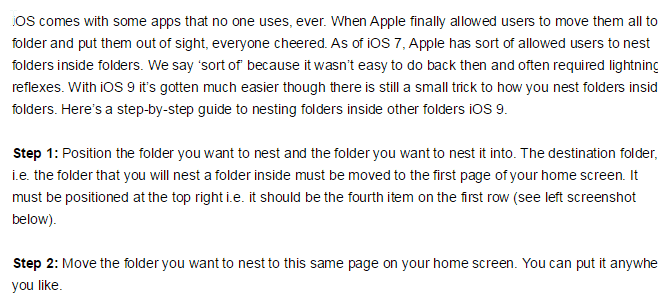
Tekstin valitseminen yksi kappale kerrallaan
Valitse teksti kappaleeksi kerrallaan napsauttamallakolme kertaa juuri ennen kappaletta, josta haluat aloittaa valinnan, pidä ja vedä sitä valitun tekstin päälle. Valinta etenee kokonaisten kappaleiden kohdalla.
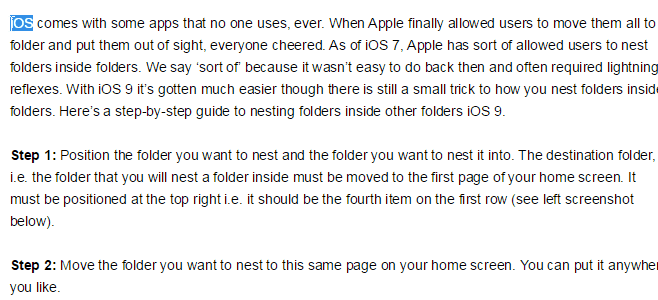
Tämä toimii kaikissa Windows-sovelluksissa, jotka tukevat tekstinvalintaa, ja toimii kaikissa Windows-versioissa.













Kommentit